![[搭建网站·5] LNMP添加虚拟主机/伪静态/WordPress网站程序 [搭建网站·5] LNMP添加虚拟主机/伪静态/WordPress网站程序](https://wangejiba-img.huashengls.com/wp-content/uploads/postimg/d1fe173d08.jpg?imageMogr2/thumbnail/!1000x667r|imageMogr2/gravity/Center/crop/1000x667)

哈哈,经过了购买域名——购买VPS——搭建 web 环境,这是建立自己网站的最后一步了。本教程将一步一步演示如何添加虚拟主机/伪静态/网站程序。
添加虚拟主机
输入安装命令
打开 Xshell,连接你的 VPS,然后输入以下命令并点击回车键

lnmp vhost add
绑定域名

接下来输入你的绑定的域名,然后点击回车键。比如
fangeqiang.xyz
我们再绑定一个
www.fangeqiang.xyz
设置网站目录

下面需要设置网站的目录,直接点击回车键即可,将会默认
/home/wwwroot/域名
开启伪静态

然后我们开启伪静态,伪静态可以使URL更加简洁也利于SEO,输入字母 y 并点击回车键。
然后在输入字母(我图片写错了,少了一个 S,完整是:WordPress)
WordPress
启用日志

接着输入字母 y 回车,启用日志
创建数据库
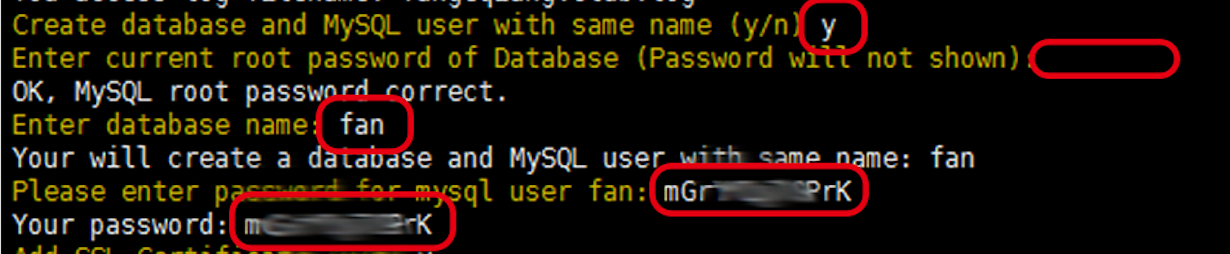 开始创建数据库,输入 y 点击回车键。
开始创建数据库,输入 y 点击回车键。
然后输入 root 的密码(注:输入密码将不显示)
提示Enter database name: 后输入要创建的数据库名称,要创建的数据库用户名会和数据库同名,回车确认。(做好记录,别忘记了自己设置的用户名)
提示Please enter password for mysql user 数据库名: 后输入要设置的密码,回车确认。(做好记录,别忘记了自己设置的密码)
添加 SSL
 输入 y 回车,然后输入 2 回车,接着输入你的邮箱回车(建议使用Centos 7系统,Centos 6容易申请失败)
输入 y 回车,然后输入 2 回车,接着输入你的邮箱回车(建议使用Centos 7系统,Centos 6容易申请失败)
创建虚拟主机

提示 Press any key to start create virtul host... 后,回车确认便会开始创建虚拟主机。
以上全部操作完整截图
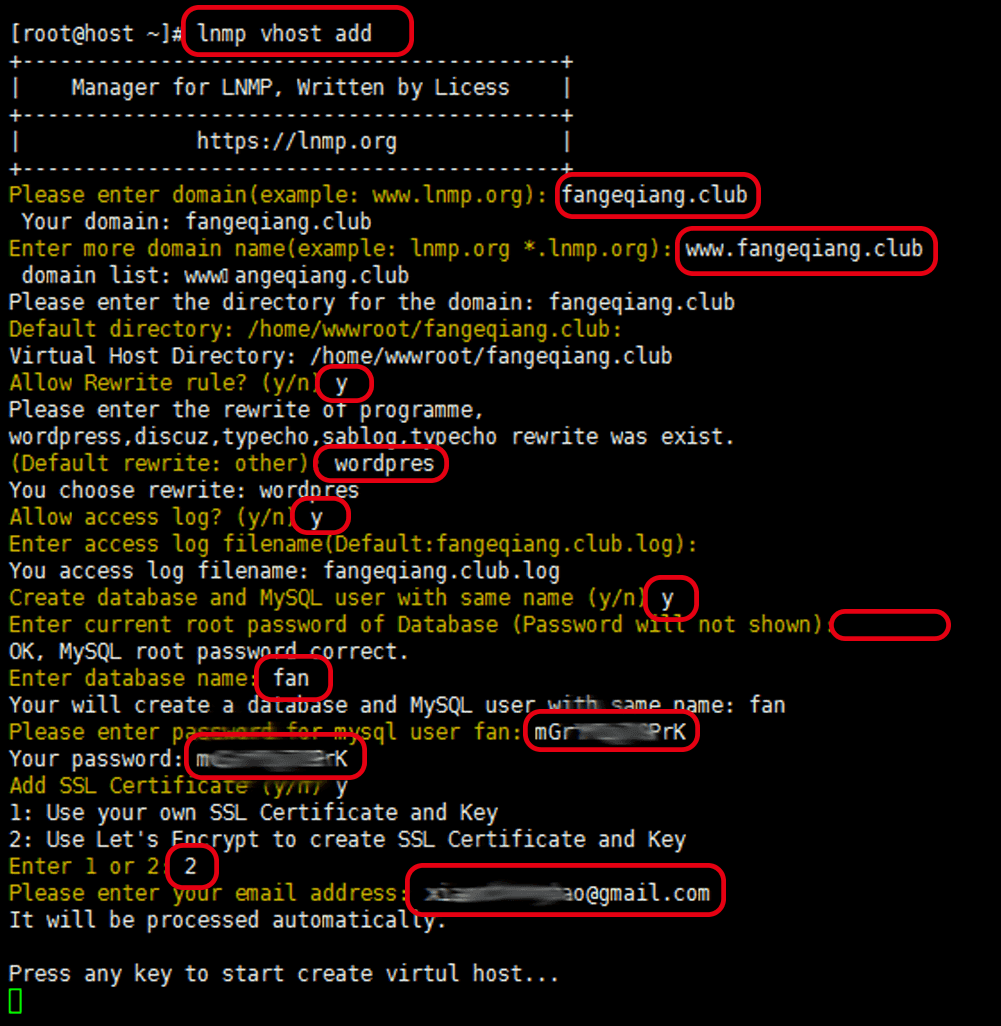
上传网站程序
下载 WordPress
登陆 WordPress 官网下载 WordPress 程序,并解压
官网地址:https://cn.wordpress.org/
上传WordPress文件
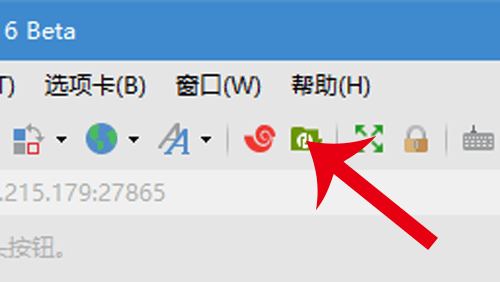
点击Xshell上方的文件夹图标,将会自动启动 Xftp
左侧打开解压好的 WordPress 文件夹
右侧打开你的网站目录,一般是/home/wwwroot/域名
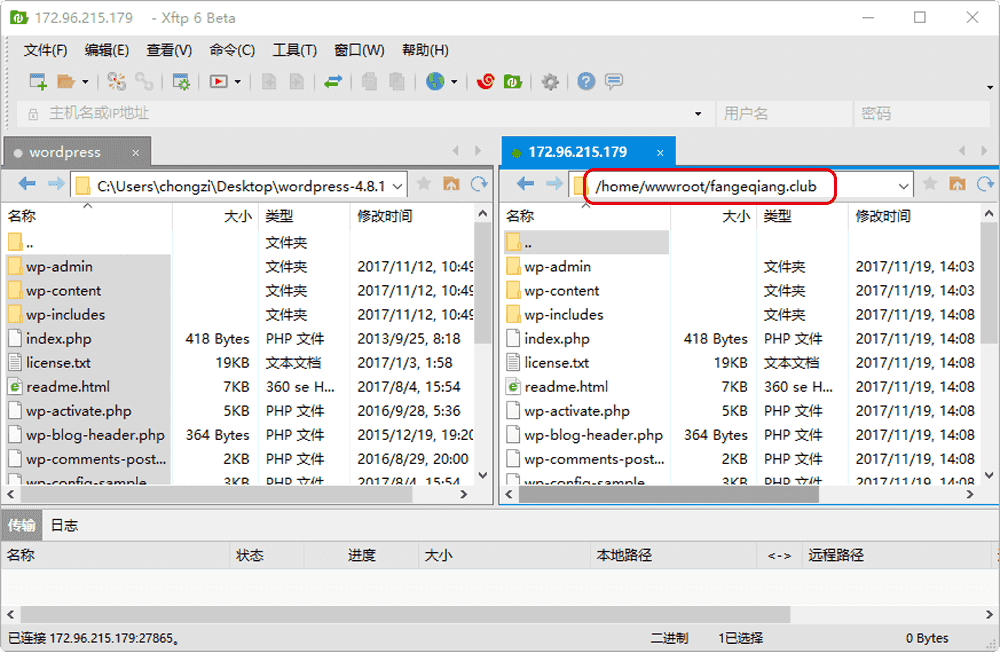
然后把左侧的文件全部选中,用鼠标拖动到右侧的区域,或者点击右键选择上传(仔细看图片,这一步经常有人做错)
安装 WordPress
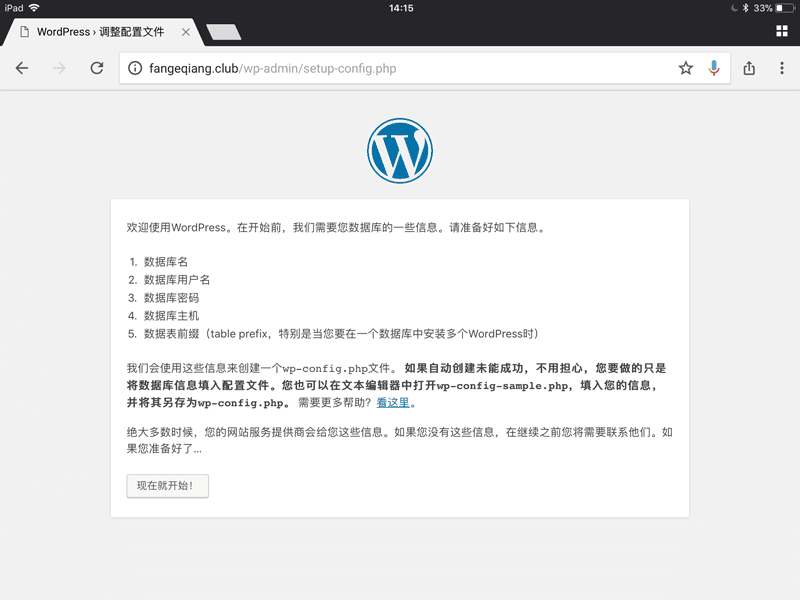
上传完毕,在浏览器输入你的网站域名,回车。
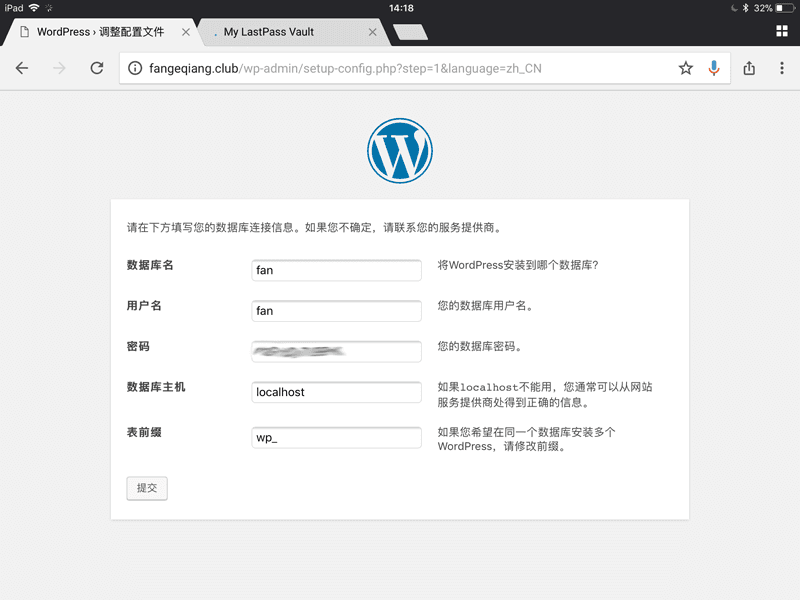
数据库名和用户名是相同的,就是你安装虚拟机时设置的
密码就是你安装虚拟机时设置的密码
数据库主机默认即可
表前缀可以默认,也可以把 wp 这两个字母换成其他字母
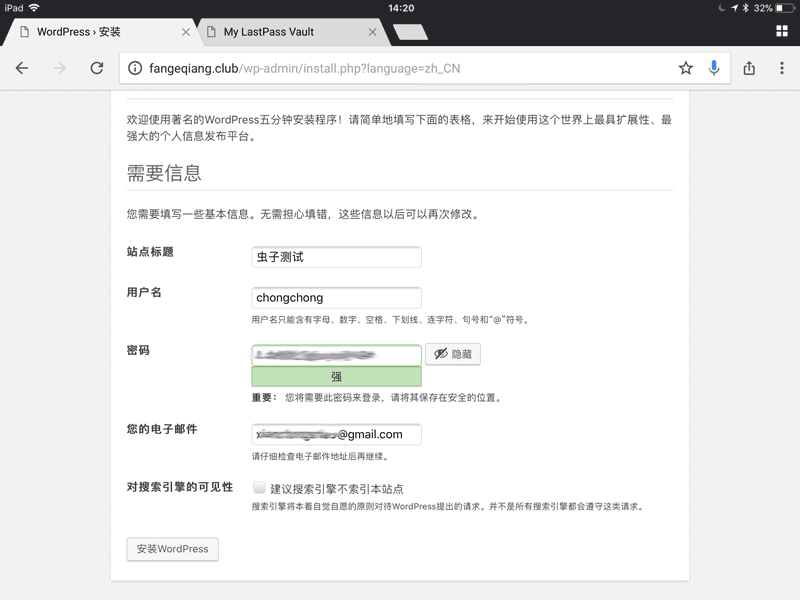
根据提示填写 WordPress 信息,其中一定要注意,把 WordPress 自动生成的密码保存起来,否则你就登陆不了自己的网站了。
安装完毕,我们看看默认的网站后台和前台界面。
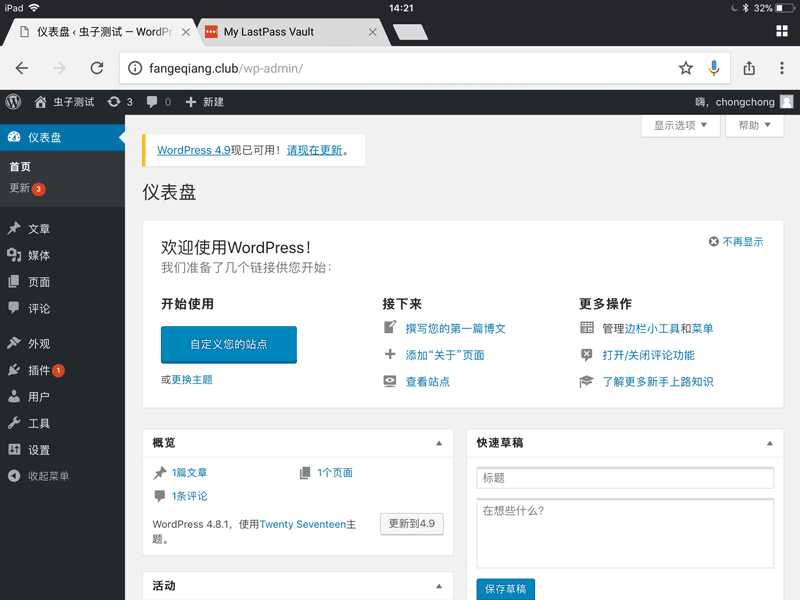

小的修改
1.对网站目录进行权限设置,打开Xshell输入以下命令并回车。(如玩个机吧的域名是 www.cccitu.com,替换完毕则是:chown www:www -R /home/wwwroot/www.cccitu.com)
chown www:www -R /home/wwwroot/你的域名
2.解决wordrpess的Akismet 无法工作,打开Xshell输入以下命令并回车
sed -i 's/,fsockopen//g' /usr/local/php/etc/php.ini sed -i 's/,pfsockopen//g' /usr/local/php/etc/php.ini
3.解决主题管理不显示其他的主题
sed -i 's/,scandir//g' /usr/local/php/etc/php.ini
[v_error]注意:以上修改需执行 /etc/init.d/php-fpm restart 重启生效[/v_error]
WordPress 个性化设置
这里的内容就很多了,几天也讲不完,WordPress 有丰富的主题和插件,推荐一个学习网站:https://www.wpdaxue.com/
相关阅读:网站搭建五部曲
搭建一个网站共需要五步:购买域名+购买 VPS 主机+域名 DNS 解析+网站环境+上传网站程序。
[neilian ids=184]
[neilian ids=145]
[neilian ids=166]
[neilian ids=128]
[neilian ids=104]
[neilian ids=79]




